Criar blocos de conteúdo que você poderá reutilizar em designs
Observação
A menos que um estilo seja definido explicitamente nas propriedades do elemento, o estilo padrão é substituído pelo estilo do tema de email.
Os blocos de conteúdo são partes de conteúdo predefinidas que podem ser inseridas em emails. Eles podem conter texto, imagens, links, botões e muito mais – qualquer coisa que possa ser usada como conteúdo em um email. Eles também podem incluir formatação e layout. Quando inserido, todo o conteúdo (incluindo o layout, se houver) contido no bloco de conteúdo torna-se parte do email.
Tipos de blocos de conteúdo
Existem dois tipos de blocos de conteúdo:
Blocos de conteúdo do elemento: esses blocos de conteúdo incluem apenas um ou mais elementos (texto, imagem, botão, link etc.), mas nenhum layout. Abaixo, um exemplo de um bloco de conteúdo de elemento que contém algum texto:
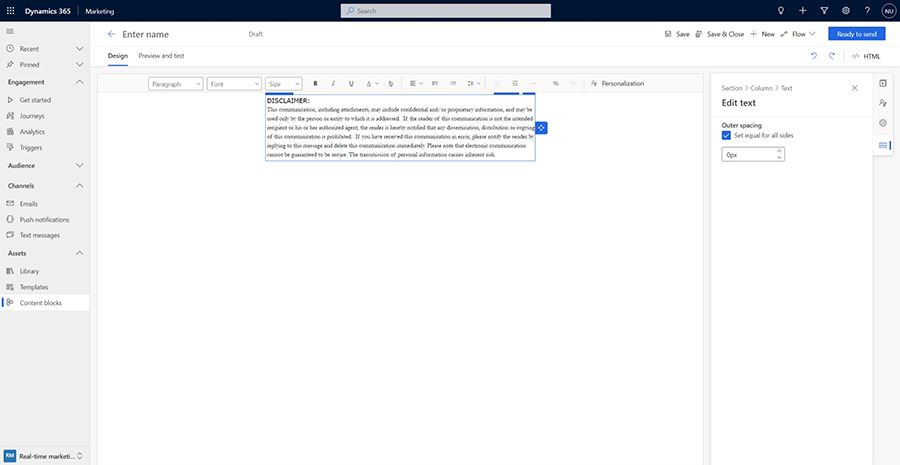
Como esse tipo de bloco de conteúdo contém apenas elementos, ele não possui layout próprio e assumirá a forma de seção ou coluna em que é colocado. Na captura de tela abaixo, o mesmo bloco de conteúdo de texto acima foi inserido em três colunas de tamanhos diferentes:
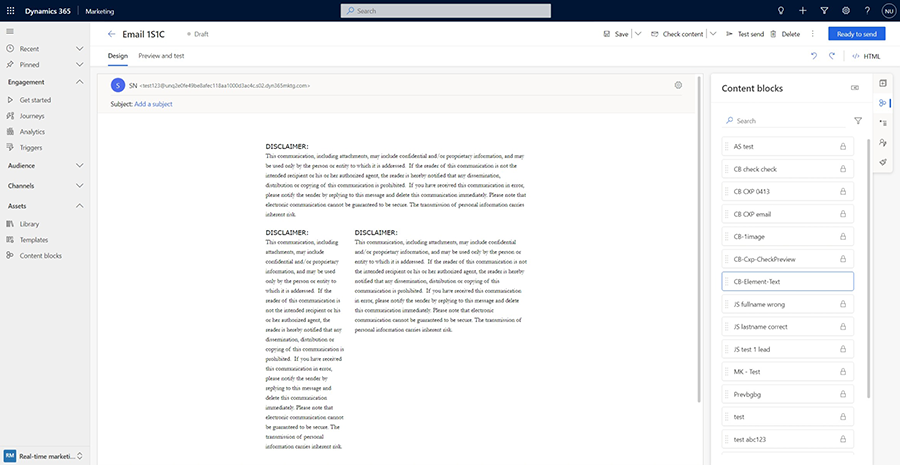
Blocos de conteúdo da seção: esses blocos de conteúdo incluem uma ou mais seções e, portanto, mantêm seu layout. As seções podem incluir qualquer combinação de elementos, como texto, imagem, botão, link etc. Veja um exemplo:
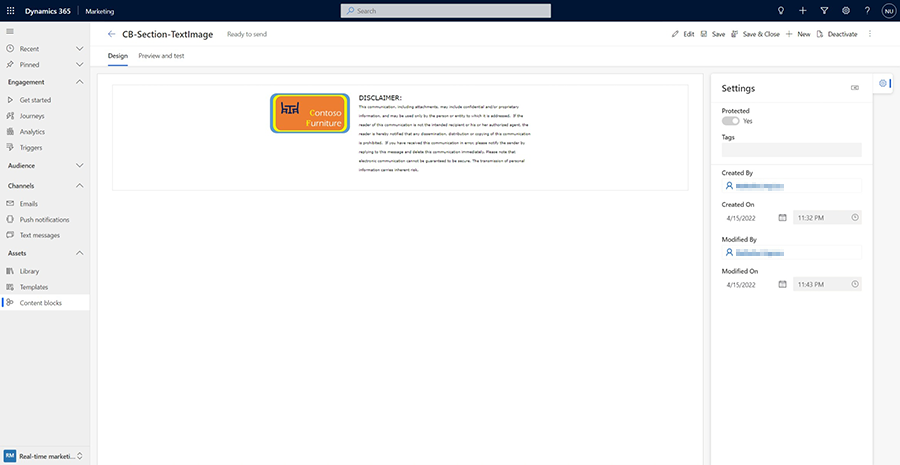
Essa seção manterá seu layout quando inserida em um email:
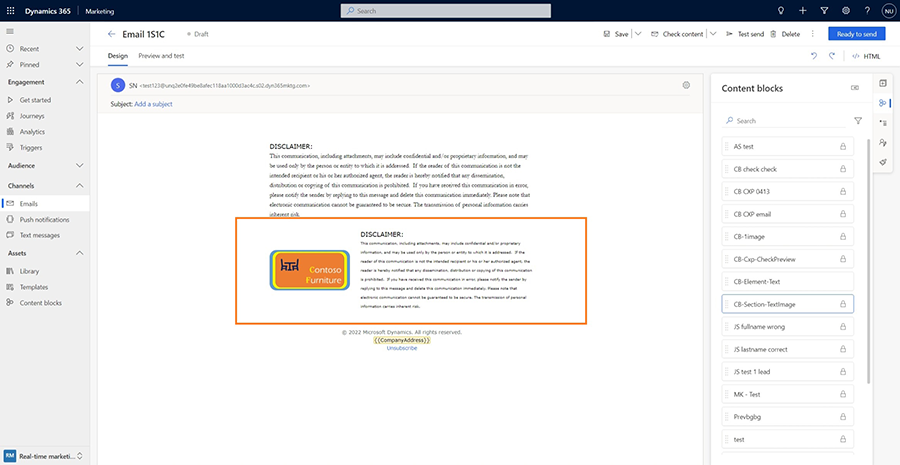
Quando você deve usar blocos de conteúdo?
Há muitos benefícios em usar blocos de conteúdo. Os blocos de conteúdo são versáteis e podem ser usados em muitos cenários para aumentar a eficiência, facilidade de uso e consistência, reduzindo erros comuns durante a criação de conteúdo. Aqui estão algumas sugestões:
- O conteúdo comumente usado, como texto padrão (texto legal, termos e condições, introdução ou texto de fechamento) pode ser salvo como um bloco de conteúdo de elemento e inserido rapidamente em emails. Isso economizará tempo e garantirá que o conteúdo correto seja usado sempre.
- Use blocos de conteúdo de seção para criar componentes fáceis de usar, como cabeçalhos e rodapés, que podem ser usados várias vezes não apenas para economizar tempo, mas também para ter uma aparência consistente para seus emails.
- Os blocos de conteúdo também podem incluir texto dinâmico. Isso abre mais possibilidades para criar conteúdo reutilizável avançado. Por exemplo, você pode criar um bloco de conteúdo "Ordem" que lista todos os itens solicitados por um cliente em um formato tabular agradável (supondo que seu CRM esteja configurado para que a tabela Contato esteja relacionada à tabela Ordem). Uma vez criado, esse bloco de conteúdo "Ordem" pode ser usado por todos em sua equipe, incluindo aqueles que podem não estar familiarizados com o uso de texto dinâmico ou conhecer o modelo de dados do seu CRM.
Criação de um bloco de conteúdo
Existem duas maneiras de criar blocos de conteúdo: no editor de blocos de conteúdo ou no designer de email.
- No editor de blocos de conteúdo: navegue até o item de menu Blocos de conteúdo no menu de navegação esquerdo para ver uma lista de blocos de conteúdo disponíveis. Você pode selecionar qualquer um dos blocos para editar ou selecionar +Novo na barra de comandos na parte superior para criar um novo bloco de conteúdo do zero. Para criar um bloco de conteúdo de elemento, arraste e solte elementos na tela e insira o conteúdo. Para criar um bloco de conteúdo de seção, arraste e solte layouts e insira elementos e conteúdo nesses layouts.
- No designer de e-mail: você pode selecionar e salvar qualquer conteúdo de seus emails como blocos de conteúdo. Selecione um elemento (por exemplo, texto ou imagem) ou uma seção e, em seguida, selecione o item de menu de contexto Bloco de conteúdo. Você verá um diálogo Salvar como bloco de conteúdo que permite substituir um bloco de conteúdo existente ou criar um.
Observações
- Você pode adicionar marcas aos blocos de conteúdo para facilitar a localização posterior.
- Os blocos de conteúdo têm dois estados ou modos. No estado/modo Rascunho, o bloco de conteúdo pode ser editado e não está disponível para inserção em emails. No estado/modo Ao vivo (marketing de saída) ou Pronto para enviar (Customer Insights - Journeys), o bloco de conteúdo não pode ser editado.
- Salvar um bloco de conteúdo do editor de email o salva no estado/modo Rascunho. Você terá que abrir o bloco de conteúdo salvo posteriormente no editor de bloco de conteúdo para alterar seu estado/modo.
Uso de um bloco de conteúdo
Usar um bloco de conteúdo é tão simples quanto encontrá-lo na lista de blocos disponíveis e inseri-lo no local desejado em um email. Primeiro, abra um email no designer de email e selecione a guia do bloco de conteúdo na barra de ferramentas da tela para ver a lista de blocos de conteúdo disponíveis. Você também pode pesquisar blocos de conteúdo por nome ou por marcas. Na lista, o ícone de cadeado mostra quais blocos de conteúdo estão protegidos contra edição.
Pesquisar: localize todos os blocos de conteúdo que tenham "texto" no nome:
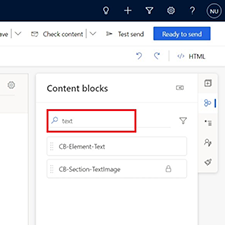
Pesquisar: localize todos os blocos de conteúdo que tenham a marca "Contoso":
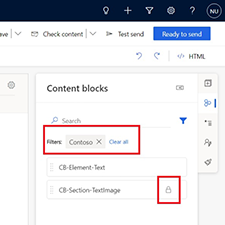
Atualização de um bloco de conteúdo
Um bloco de conteúdo poderá ser editado enquanto estiver em um estado Rascunho. Se estiver em um estado Ao vivo (marketing de saída) ou Pronto para enviar (Customer Insights - Journeys), selecione Editar para colocá-lo em um estado Rascunho para que possa ser editado.
Importante
A atualização de um bloco de conteúdo não atualiza nenhum email que esteja usando esse bloco de conteúdo. Cada vez que um bloco de conteúdo é inserido em um email, esse email obtém uma cópia do bloco de conteúdo que não está mais conectado ou associado ao bloco de conteúdo original.
Importante
Quando um bloco de conteúdo for atualizado (em Ativos>Blocos de conteúdo), verifique o painel Configurações. Ele mostrará todos os emails e modelos que usam o bloco de conteúdo para alertá-lo sobre quais emails e modelos precisarão ser atualizados.
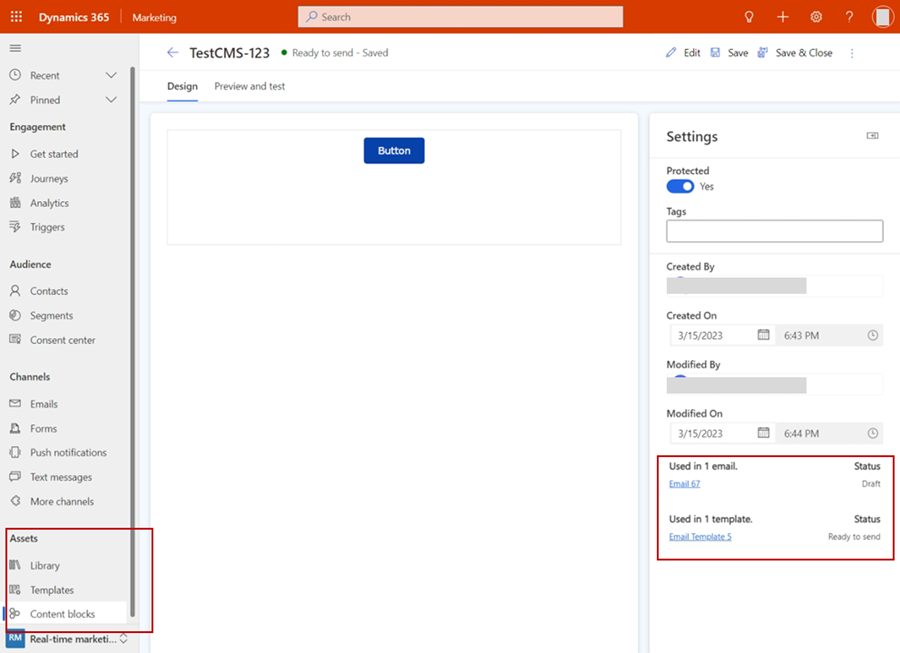
Como proteger o conteúdo de alterações
Um bloco de conteúdo pode ser "protegido". Quando tal bloco de conteúdo é inserido em um email, seu conteúdo (e layout, se houver) não pode ser alterado.
Para tornar um bloco de conteúdo protegido ou desprotegido, defina o atributo Protegido em suas configurações. Novos blocos de conteúdo são definidos como protegidos por padrão.